Aktivera alternativet "E-post" i Excel & Word 365

En handledning som förklarar hur du lägger till e-postalternativet i verktygsfältet för Microsoft Excel och Word 365.
Microsoft Excel stödjer ett brett utbud av komplicerade formler och funktioner, men du måste vara noggrann när du skriver dem och väljer olika celler. Om du skriver fel, även en liten stavfel, kan du få ett felmeddelande.
Denna guide utforskar vanliga Excel-formelfel och sätt att åtgärda dem.
Innehåll
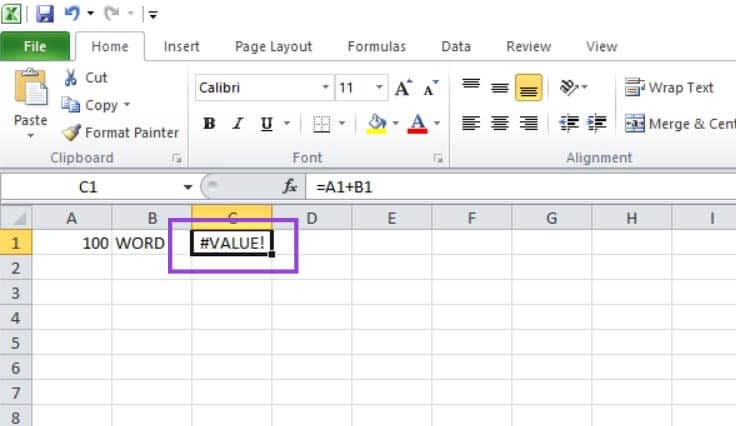
Detta fel uppstår av några olika anledningar. En av de vanligaste förklaringarna är om du försöker använda en formel som behöver siffror, men du har valt en cell som innehåller text. Som i det grundläggande exemplet ovan, där cell C1 försöker addera "100" och "ORD", vilket uppenbarligen inte ger någon mening. #VALUE! kan också uppstå på grund av felplacerade kommatecken eller felaktiga värdetyper.
För att åtgärda detta, titta på funktionen du försöker använda i felcellen. Gå sedan igenom varje motsvarande cell som refereras inom funktionen för att hitta vad som orsakar problemet. Vanliga orsaker till detta fel kan vara en datatyp som inte matchar (t.ex. en text där det borde vara en siffra), dolda tecken (t.ex. extra mellanrum) och felaktig cellreferens (formel referera till fel celler).

Detta visas när Excel inte känner igen namnet på en funktion eller formel du försökte använda. Det är nästan alltid resultatet av ett stavfel, som att skriva "SUMM" istället för "SUM" eller "AVERGE" istället för "AVERAGE".
För att åtgärda detta, dubbelkolla stavningen av den formel du vill använda. Konsultera denna officiella lista över Excel-formler för att bekräfta rätt stavning och korrigera den.
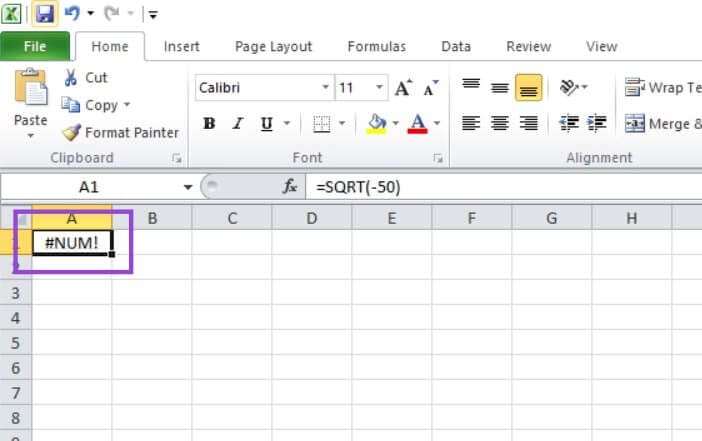
Detta fel visas när ett nummer är för stort eller på annat sätt omöjligt för Excel att visa i en cell. Det kan hända när du arbetar med mycket stora beräkningar eller försöker göra något matematiskt omöjligt, som att räkna ut kvadratroten av ett negativt nummer (som i skärmdumpen).
För att åtgärda detta behöver du anpassa de nummer eller formler du arbetar med för att skapa ett mindre eller realistiskt slutvärde. Eller klicka på "Arkiv", sedan "Alternativ", sedan "Formler", och klicka för att aktivera inställningen "iterativ beräkning".
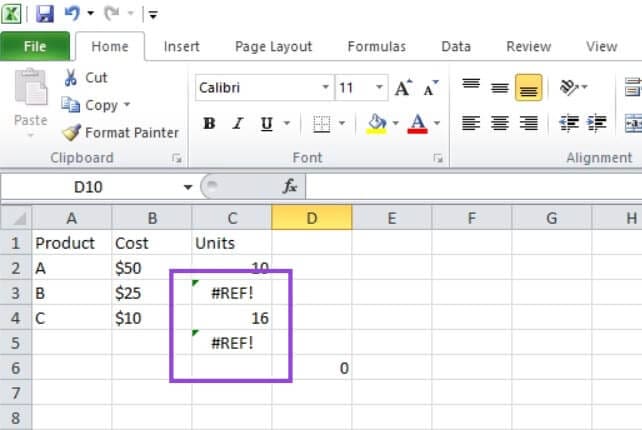
Detta kan vara komplicerat att räkna ut, men det händer eftersom du refererar till en cell eller område som inte längre finns eller inte är giltigt. Du kan till exempel ha gjort formeln med en viss uppsättning celler, sedan raderade en av kolumnerna eller raderna som var involverade i beräkningen, vilket ledde till ett #REF! fel eftersom Excel inte längre har tillgång till de celler det behöver.
Att åtgärda detta kan vara knepigt, men om du just har sett #REF! felet dyka upp, tryck Ctrl och Z för att ångra den ändring du gjorde som orsakade att det dök upp. Utvärdera sedan hur du kan ändra ditt kalkylblad utan att påverka den befintliga formeln. Om du inte vet när felet dök upp, måste du noggrant granska formeln i cellen som visar felet och kontrollera de relevanta cellreferenserna för att se vilken del som inte stämmer.
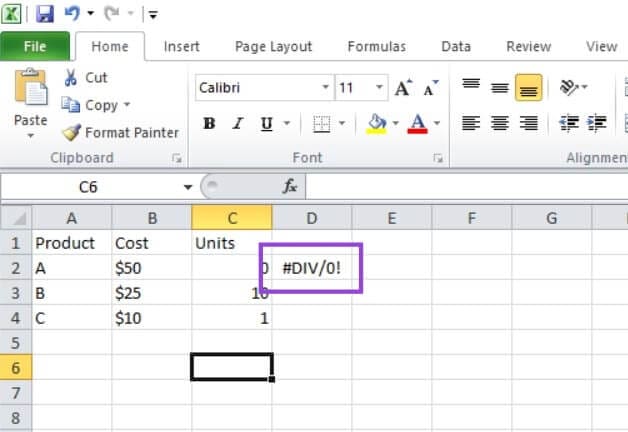
Detta är ett av de enklare felmeddelandena att lista ut, och det är självklar. Det visas när du försöker dela något med noll, vilket inte är möjligt.
Hitta den skyldiga "0":n och antingen ta bort den, justera den till ett annat nummer eller skriv om din formel så att den inte involverar någon division med noll.
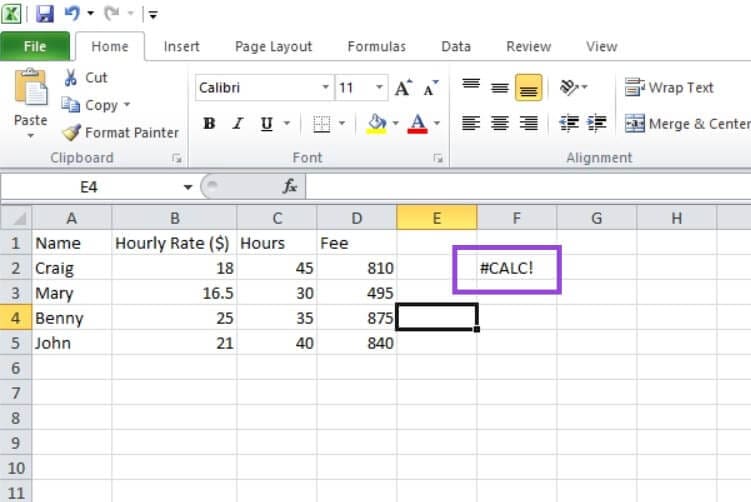
Detta felkod representerar ett beräkningsproblem eller omöjlighet. T.ex. när du försöker använda en funktion utan att specificera lämpliga celler och särskilt när du arbetar med "LAMBDA" eller "FILTER" funktioner.
Om du använder "LAMBDA", se till att inkludera en exempelcellgrupp inom parentes för att ge denna funktion data att arbeta med. Om du använder "FILTER", lägg till ett "if_empty"-argument för att hantera situationer där FILTER-funktionen kan returnera en tom array. Detta hjälper till att förhindra att #CALC!-felet påverkar efterföljande beräkningar. För andra formler, gå igenom dem bit för bit och kontrollera eventuella inkonsekvenser som orsakar felet.
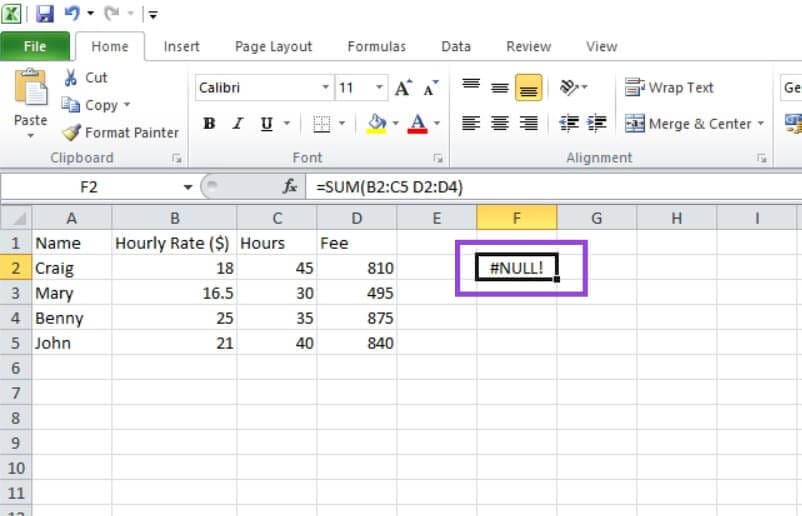
Detta fel kan uppstå av några anledningar, men det är oftast resultatet av att användaren glömt ett kommatecken eller kolon och istället skrivit ett mellanrum. Som i exemplet ovan, där "SUM"-funktionen skulle ha ett kommatecken som separerar de två grupperna – B2:C5 och D2:D4 – men ett mellanrum användes, så Excel vet inte vilka celler den behöver hämta från.
Gå igenom formeln du arbetar med och se till att du använder rätt avgränsare – vanligtvis kommatecken och ibland kolon – mellan cellgrupper, inte mellanrum.
En handledning som förklarar hur du lägger till e-postalternativet i verktygsfältet för Microsoft Excel och Word 365.
Lär dig hur du låser och låser upp celler i Microsoft Excel 365 med denna handledning.
En handledning som visar hur man tillåter att skriva snedstreck (/) tecknet i Microsoft Excel kalkylblad.
Lär dig om vanliga Excel-formelfel, som #VALUE! och #NAME!, varför de uppstår och hur man rättar till dem.
Lär dig hur du aktiverar eller inaktiverar visningen av formler i celler i Microsoft Excel.
Lär dig hur du kan förhindra att e-postmottagare kan vidarebefordra ett e-postmeddelande i Microsoft Outlook.
Läs denna steg-för-steg-guide om hur du automatiskt vidarebefordrar e-post i Outlook skrivbordsapp för Windows, macOS och andra enheter.
Tvinga fram ett meddelande på dina Microsoft Excel för Office 365-filer som säger Öppna som skrivskyddad med den här guiden.
En handledning som visar hur man importerar bilder från en annan Microsoft PowerPoint 365 presentationsfil.
Vi visar hur en systemadministratör kan låsa upp en Microsoft Excel-fil så att den kan redigeras av en annan användare.
Fortfarande använder Windows Live Mail för Hotmail eller andra e-post? Lär dig här hur du importerar Outlook-kontakter till Windows Live Mail desktop-app.
Lär dig hur du inaktiverar automatisk numrering och punktlistor i Microsoft Word med denna lättföljda handledning.
Om Office säger att åtgärden du begärde inte kunde utföras, uppdatera och reparera din Office-paket. Om problemet kvarstår, avinstallera Office.
Vill du få tillgång till ditt Yahoo Mail direkt från ditt Outlook-konto? Lär dig hur du lägger till Yahoo Mail i Outlook 2021, 2019 och 2016.
Hantera de fyra vanligaste problemen med Microsoft OneDrive med denna samling av lösningar för att få din molnlagring att fungera korrekt.








